Bixby je inteligentný virtuálny asistent spoločnosti Samsung, ktorý prichádza na všetky svoje moderné zariadenia. Niektorí ľudia považujú asistenta za užitočného, zatiaľ čo mnohí chcú Bixbyho deaktivovať a úplne sa ho zbaviť.
Ukážeme vám, ako vypnúť Bixby a všetky jeho rôzne aspekty, napríklad domáci panel Bixby a rutiny Bixby. Ak máte na telefóne vyhradené tlačidlo Bixby, prevedieme vás návodom, ako to zakázať alebo znova zamapovať na niečo iné.
Čo je Bixby?
Možno ste oboznámení s Asistentom Google, Amazonskou Alexou alebo Appleom Sirim. To všetko sú virtuálni asistenti. Spoločnosť Bixby je pokusom spoločnosti Samsung o funkčnosť a je tu už od telefónu Galaxy S8.
Aplikácia Bixby vám pomôže dokončiť úlohy na vašom zariadení, ako napríklad volanie ľudí, vytváranie udalostí v kalendári alebo vyhľadávanie na webe. Asistent sa integruje do mnohých častí vášho zariadenia, napríklad do fotoaparátu a na domácu obrazovku. Ak sa chcete dozvedieť, čo s Bixby môžete robiť, prečítajte si článok ako používať Bixby na telefóne Samsung
4 spôsoby, ako používať Bixby v telefóne SamsungAk máte telefón Samsung, pozrite sa na všetko, čo dokáže spoločnosť Bixby. Tu je prehľad jeho najužitočnejších funkcií, napríklad Bixby Home. Čítaj viac .Ako vypnúť alebo premapovať tlačidlo Bixby
Tlačidlo Bixby môžete na svojom telefóne Samsung zakázať alebo znova premapovať, ale metóda závisí od modelu vášho zariadenia. Je to tak preto, že staršie zariadenia majú vyhradené tlačidlo Bixby, zatiaľ čo novšie zariadenia ho integrujú do tlačidla napájania.
Pri prvom uvedení zariadení kompatibilných s Bixby spoločnosť Samsung neponúkala žiadny spôsob na premapovanie alebo deaktiváciu tlačidla. Odvtedy sa aktualizácia One One UI 2.0 zmenila. Pokyny uvedené nižšie predpokladajú, že vaše zariadenie je aktualizované. Ak chcete skontrolovať, prejdite na Nastavenia> Aktualizácia softvéru> Stiahnutie a inštalácia.
Ako vypnúť tlačidlo Bixby v poznámke 10, 10+ a Galaxy S20
Na týchto zariadeniach sa podržaním vypínača aktivuje Bixby. Ak to chcete zakázať, prejdite prstom po obrazovke nahor, čím získate prístup k svojim aplikáciám a prejdite na stránku Nastavenia> Rozšírené funkcie> Bočné tlačidlo. pod stlačte a podržte, klepnite na Menu vypnutia.
Upozorňujeme, že môžete zmeniť alebo zakázať Dvakrát stlačte funkčnosť tu. Ak chcete, vyberte jednu z možností Kamera na rýchle spustenie alebo Otvorená aplikácia. Ak vyberiete druhú možnosť, stlačte kláves ozubená ikona vyberte aplikáciu.
Ako zamieňať a deaktivovať tlačidlo Bixby na S8, S9, S10, poznámke 8 a poznámke 9
Tieto zariadenia majú fyzické tlačidlo špeciálne pre Bixby. Spoločnosť Samsung vám umožňuje premapovať tlačidlo a urobiť niečo iné.
Ak chcete tlačidlo úplne zakázať, potrebujete aplikáciu tretej strany.
Premapujte tlačidlo Bixby
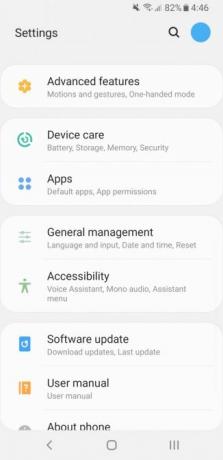
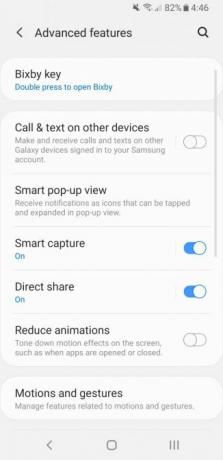
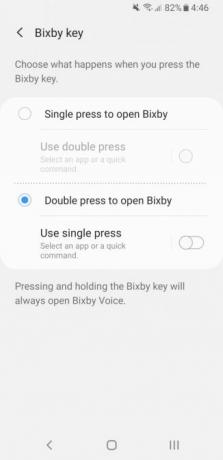
Ak chcete tlačidlo premapovať na niečo iné, prejdite po obrazovke prstom nahor, čím získate prístup k svojim aplikáciám a prejdite na stránku Nastavenia> Rozšírené funkcie> Tlačidlo Bixby.
Ak nie ste prihlásení do svojho účtu Samsung, musíte to urobiť skôr, ako zmeníte nastavenia tu. Ak je to tak, uvidíte a Začať na vrchu tlačidla, na ktoré musíte klepnúť. Postupujte podľa sprievodcu a potom sa vráťte na obrazovku nastavení.
kohútik Dvojitým stlačením otvoríte Bixby. Aj keď to úplne nezakáže tlačidlo, znamená to, že je menej pravdepodobné, že náhodne otvoríte Bixby.
Ak chcete tlačidlo stále používať, klepnite na Použite jedno stlačenie. Posuňte prepínač zhora na na, potom vyberte jednu z možností Otvorená aplikácia alebo Spustiť rýchly príkaz. Potom budete musieť vybrať aplikáciu alebo príkaz.
Vypnite tlačidlo Bixby
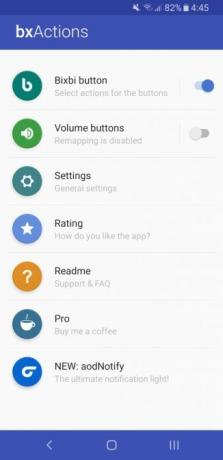
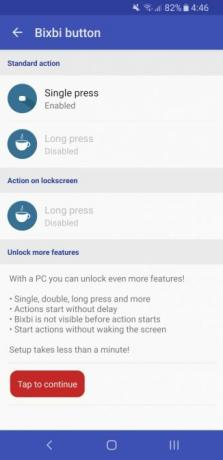
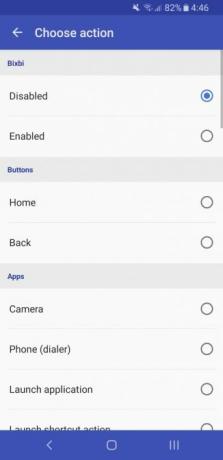
Ak chcete úplne zakázať tlačidlo Bixby, potrebujete aplikáciu s názvom bxActions. Ak chcete aplikáciu spustiť, stiahnite a spustite aplikáciu. V hlavnej ponuke posuňte Tlačidlo Bixbi zapnuté, potom klepnite na Tlačidlo Bixbi> Jedno stlačenie.
Na vrchu, pod Bixby, klepnite na invalidný. Prípadne môžete prejsť nadol a zvoliť alternatívnu aplikáciu alebo akciu. Ak sa rozhodnete pre tento účel, vráťte sa späť na stránku a postupujte podľa pokynov Odomknite ďalšie funkcie pokyny na zlepšenie zážitku, napríklad možnosť používať tlačidlo Bixby bez prebudenia obrazovky.
Stiahnuť ▼:bxActions (K dispozícii je bezplatný nákup v aplikácii)
Ako zakázať rutiny Bixby
Program Bixby Routines automaticky riadi aspekty vášho telefónu na základe vašich vzorov používania a preferencií. Môžete si tiež vytvoriť vlastné rutiny, napríklad každú noc ticho zapnúť telefón v určitom čase.
Ak chcete zakázať rutiny Bixby, prejdite po obrazovke prstom nahor a získajte prístup k svojim aplikáciám. kohútik Nastavenia> Rozšírené funkcie. Potom klepnite na prepínač Bixby rutiny vypnúť to.
Ak chcete iba zakázať konkrétne rutiny a nie celú funkciu, klepnite na Bixby Rutiny> Moje rutiny, vypnite ho pomocou prepínača vedľa rutiny.
Ako zakázať hlasové rozpoznávanie hlasom
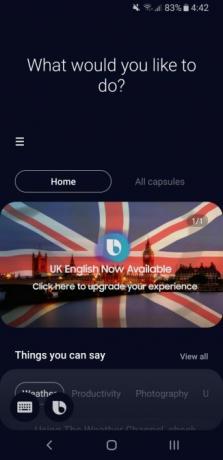
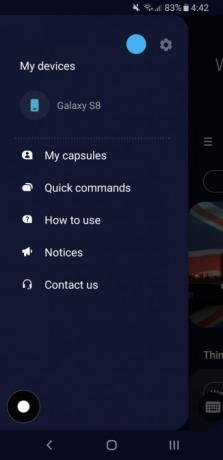
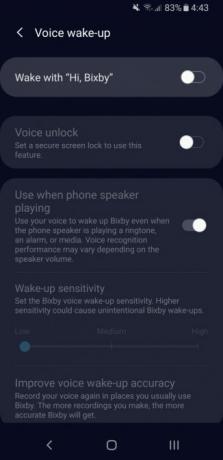
S hlasom Bixby Voice môžete ovládať telefón hovorením. Môžete napríklad požiadať, aby niekto baterku zapol alebo napísal. V podstate ide o hands-free spôsob prístupu k virtuálnemu asistentovi Bixby.
Hlas Bixby Voice sa aktivuje, keď poviete „Ahoj, Bixby“. Môžete to však ľahko zakázať.
Prejdením prstom po hlavnom displeji získate prístup k svojim aplikáciám a klepnite na Bixby. Klepnite na ikonu hamburgerové menu v ľavom hornom rohu, za ktorým nasleduje ikona ozubeného kolieska. Posuňte zobrazenie nadol a klepnite na Hlasové budenie, potom pomocou prepínača odbočte Zobuď sa s „Ahoj, Bixby“ off.
Ako zakázať Bixby Home / Samsung Daily
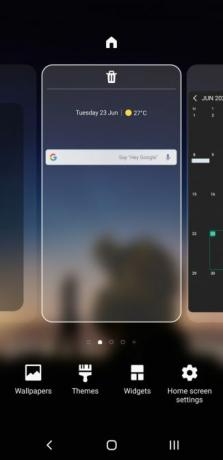
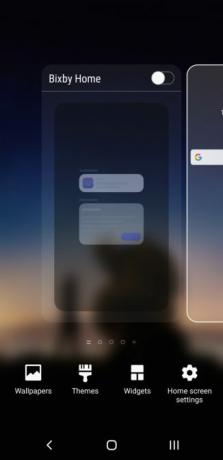
Na ľavej strane obrazovky je panel s názvom Samsung Daily. Ak nemáte najnovšie zariadenie Samsung alebo aktualizáciu Android, nazýva sa Bixby Home.
Nech sa volá čokoľvek, panel funguje ako agregátor informačných kanálov. Zobrazuje karty z rôznych aplikácií a služieb, podobne ako Google Discover funguje Čo je Google Discover? Ako používať kanál Google pre AndroidTu je vysvetlenie objavu Google, ako fungujú karty Google a ako prispôsobiť váš informačný kanál, aby bol užitočnejší. Čítaj viac . Ak sa na Samsung Daily nikdy nepozeráte, môžete ho zakázať, aby ste sa ním náhodou nedotkli.
Urobíte to tak, že stlačíte dva prsty na domácej obrazovke, čím zobrazíte správu panela. Prejdením prstom doprava prejdete na panel Samsung Daily a potom ho vypnete klepnutím na prepínač v pravom hornom rohu.
Prispôsobte si svoj telefón Samsung
Zatiaľ čo telefóny Samsung vyzerajú fantasticky a majú vynikajúce rozhrania, mnohí ľudia považujú aplikáciu Bixby za zlú náhradu za Asistenta Google. Spoločnosť Samsung však naďalej vylepšuje svoju funkčnosť a robí ju užitočnejšou, takže v budúcnosti môžete skúsiť znova používať systém Bixby.
Ak chcete telefón vylepšiť, mali by ste ho niektoré poznať základné spôsoby prispôsobenia telefónu Samsung 10 základných spôsobov prispôsobenia telefónu SamsungAk máte zariadenie Samsung Galaxy alebo Galaxy Note, predvolené nastavenia netrpia. Prispôsobte si svoje zariadenie pomocou týchto tipov. Čítaj viac .
Zverejnenie provízneho predaja: Nákupom produktov, ktoré odporúčame, môžete pomôcť udržať stránky nažive. Čítaj viac.
Joe sa narodil s klávesnicou v ruke a okamžite začal písať o technológii. Má bakalársky titul v odbore biznis a teraz je spisovateľom na voľnej nohe, ktorý rád robí techniku jednoduchou pre každého.

